Ei käytettävissä olevia yhteyksiä - Kuinka poistaa ongelma

- 2107
- 636
- Mrs. Jeffrey Stiedemann
Tekniikka, erityisesti tietokone, voi käyttäytyä joskus erittäin omituisesti ja esittää erilaisia yllätyksiä. Eilen voit käyttää kannettavaa tietokonetta ilman ongelmia, siirtyä verkkoon käyttämällä kodin langatonta yhteyttä, vastaanottaa ja lähettää satoja tiedostoja ja valokuvia, käytä sosiaalisia verkostoja. Ja nykyään Internetissä ei ole yhteyttä, ja paikassa, jossa järjestelmälokerossa ei eilen ollut yhtä virhettä, salaperäinen viesti loistaa: "Yhteyksiä ei ole" yhteyksiä ". Ja mitä tehdä tällaisessa tilanteessa ei ole täysin selvää. Yritämme selvittää tällaisen ongelman syyt yksityiskohtaisesti ja puhua tehokkaimmista tavoista ratkaista se.

Ensinnäkin siirrymme niiden puoleen, jotka kohtaavat samanlaisen ongelman ostamisen jälkeen uuden kannettavan tietokoneen tai ovat juuri asentaneet Windows. Jos yhdellä näistä kannettavan tietokoneen tilanteista näet viestin: "Saatavilla olevia yhteyksiä", niin todennäköisimmin verkkoohjaimen ongelma, joka voi helposti puuttua järjestelmässä Windowsin asentamisen jälkeen uudelleen. Toinen syy eri mallien kannettaviin tietokoneisiin voidaan irrotettu mekaanisesti Wi-Fi-sovitin. Tietoja siitä, kuinka ymmärtää, mistä kahdesta tilanteesta on tullut tapauksessasi olevan ongelman ensisijainen lähde, opit alla olevista ohjeista.
Jos Windows -kannettava tietokone ilmoitti yhteyden ongelmista erittäin odottamatta, ja eilen kaikki oli täydellisessä järjestyksessä, voi olla vielä muutama ongelma, ja me kerromme sinulle jokaisesta niistä tänään.
Ongelma langattomassa signaalilähteessä
Jokainen laite voi kokea vaikeuksia työssä ja jopa jäätyä, kuten kuinka Windows joskus roikkuu. Koska Wi-Fi-signaalin antaa reititin, on itse asiassa sama tietokone käyttöjärjestelmän ja prosessorin kanssa, se voi myös lopettaa toiminnan tai se voi jäätyä. Samanaikaisesti hänen tapauksensa toimiva osoitus voi johtaa käyttäjää harhaan ja luoda laitteen normaalin toiminnan ulkonäön, mutta häneltä ei tällä hetkellä ole mitään signaalia.

Laitteen indikaatio ei aina ilmoita verkon ongelmista
Reitittimen palauttamiseksi normaaliin työoloon sinun on kytkettävä se pois päältä, odota muutama sekunti (7-10) ja kytkettävä se päälle. Antamalla laitteelle minuutin kaikkien järjestelmien käynnistämiseen ja käynnistämiseen, yritä tarkistaa uudelleen kannettavan tietokoneen käytettävissä olevien verkkojen saatavuus.
Jos saat Wi-Fi-signaalin suoraan palveluntarjoajalta, ota yhteyttä tukipalveluun ja kuvaa tilannetta mainitsemalla, että sinulla ei ole käytettävissä olevia yhteyksiä. Operaattori pystyy käynnistämään laitteensa uudelleen uudelleen.
Verkkosovittimen ongelma sammutettiin
Huomaa, että monet nykyaikaisten kannettavien tietokoneiden mallit tarjoavat Wi-Fi-yhteystoiminnon mekaanisen sisällyttämisen ja irrottamisen. Tämä säästää akun latauksen. Etsi kannettavan tietokoneen tapauksen päistä kytkentäkytkin, joka on vastuussa langattoman sovittimen kytkemisestä päälle ja kytke se päälle. Jos tällaista kytkinkytkintä ei ole toimitettu, erityinen avain voi auttaa sinua näppäimistön yläosassa langattoman signaalin kuvalla. Siinä tapauksessa, että näppäimistöllä ei ole tällaisia painikkeita, luultavasti valmistaja tarjosi tietyn näppäinyhdistelmän. Useimmiten se on FN: n toiminnallinen avain ja F2- tai F3 -painikkeet. Voit selventää näitä tietoja oppaan tiettyyn malliin.

Kun tällainen mekaaninen langaton verkkosovitin on kytketty päälle, yritä etsiä käytettävissä olevia yhteyksiä uudelleen.
Ongelma ohjelmallisesti sammutetussa verkkosovittimessa
Myös kannettavan tietokoneen Wi-Fi-sovitin voidaan deaktivoida itse Windows-ohjelmissa. Sisällyttääksesi ja toistaaksesi yrityksiä löytää käytettävissä olevia verkkoja, sinun on suoritettava Windows -ohjauspaneeli, siirryttävä verkkojen verkkoihin ja kokonaiskäyttöön ja sitten avoimen ikkunan vasemmalla puolella sijaitsevassa sarakkeessa seuraa linkkiä “Muuta Change sovitinparametrien ".
Avaat tietoa kaikista kannettavasta tietokoneesta sisältävistä verkkosovittimista ja yhteyksistä. Etsi ”langaton yhteys” ja kytke se päälle käyttämällä oikean hiiren painikkeen kutsuttamaa valikkoa.
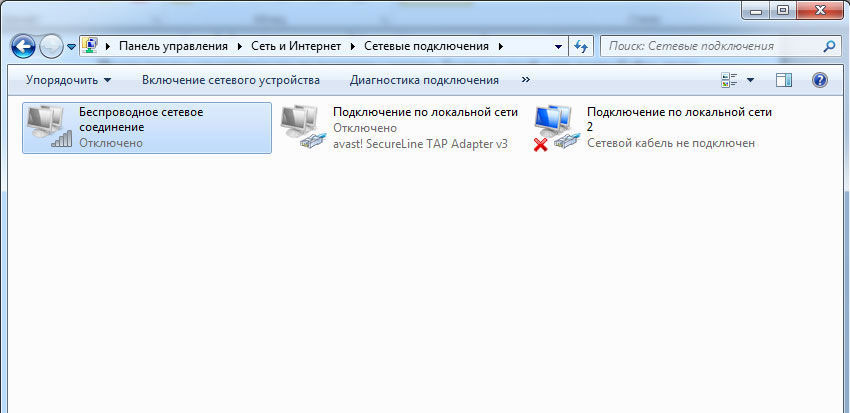
Sen jälkeen yritä löytää saatavilla olevat Wi-Fi. Ehkä kohtaamasi ongelma oli ratkaistu, ja sitten näet edullisen verkon. Mutta voi tapahtua, että sovitin kieltäytyy kytkemästä päälle, kontekstivalikon kohteet oikean hiiren avaimen painamisen jälkeen osoittautuvat passiivisiksi tai sovitin päälle, mutta ei silti näe käytettävissä olevia Wi-Fi-verkkoja. Siirry tässä tapauksessa ohjeemme seuraaviin pisteisiin.
Ongelma on kuljettajan virheellinen työ tai sen puuttuminen
Erikoistunut ohjelma vastaa Windows -käyttöjärjestelmän kunkin toiminnon toiminnasta. Ja kannettavan tietokoneen kunkin komponentin työ on järjestelmäohjelma, nimeltään ohjain. Juuri hän säätää laitteiden toimintaa, antaa heille järjestelmätiimit ja tarkkailee näiden komentojen oikeellisuutta. Jos järjestelmässä ei ole ohjainta tai sen versiota on asennettu, mikä ei ole aivan sopiva tähän verkkosovittimeen, voit myös kokea vaikeuksia etsiessäsi verkkoja, tietojen yhdistäminen ja lähettäminen.
On olemassa mahdollisia tilanteita, joissa ohjain asennettiin, määritettiin ja järjestelmä toimi aivan oikein, mutta seuraavan yksinkertaisen uudelleenkäynnistyksen jälkeen näit viestin "ei saatavissa olevia yhteyksiä", etkä voi kirjoittaa verkkoon. Todennäköisesti käyttöjärjestelmässäsi on ohjelma, joka vastaa eri laitteiden ohjaimien automaattisesta päivittämisestä ja asentamisesta, ja uudelleenkäynnistyksen jälkeen asennettiin ohjaimen versio, joka ei vastaa verkkosovittimen mallia tai testiasettamista, kunnes se toimii oikealla tavalla.
Kannettavan tietokoneen eri komponenttien päivittämiseksi ja asentamiseksi suosittelemme aina kahta luotettavin lähdettä - itse tietokoneen valmistajan sivusto tai yksittäisten komponenttien valmistajien sivusto.
Siirry valmistajan verkkosivustolle, lataa uusin versio verkkosovittimen ohjelmistosta varmista, että se on suunniteltu kannettavaan tietokoneeseen asennettuun Windows -versioon. Sen jälkeen asenna ja käynnistä tietokone uudelleen. Uuden ohjaimen asentamisen ongelmien välttämiseksi suosittelemme, että poistat nykyisen ensin etsimällä verkkosovitinta Windows -laitteiden laitteista, napsauttamalla sen nimeä oikealla hiiren näppäimellä ja ylittämällä ominaisuus tapa> Poista>.
Kun olet asentanut ohjaimen tuoreen version ja käynnistänyt tietokoneen uudelleen, tutkita käytettävissä oleville verkkoille varmistaaksesi kaikkien järjestelmien oikean toiminnan ja yhteyden muodostamiseksi verkkoon.
Ongelmana on järjestelmän virheellinen asetus tai rekisterin parametrien rikkominen
Kun kaikki aiemmat menetelmät on kokeiltu, mutta kukaan niistä ei ole antanut halutun tuloksen, voit turvautua todella vakavaan ja syvään hakuun järjestelmän toimintahäiriöihin ja toimintahäiriöihin. Tätä suositellaan erityisesti käyttäjille, jotka ovat varmoja siitä, että operaation kieltäytymiseen saakka verkkosovitin suoritti toiminnot oikein ja et tuottanut mitään puuttumista työhönsä. Tässä tapauksessa syy voi olla kolmannen osapuolen ohjelmat ja -sovellukset, niiden asennus tai poisto, konfigurointi järjestelmän yksittäiset osat uudelleen. Mikä tahansa näistä toimista ei voinut parhaalla tavalla vaikuttaa kannettavan tietokoneen verkkoon, ja sitten on syytä turvautua seuraaviin toimiin.
Jos sinulla on varmuuskopiojärjestelmä järjestelmästäsi, joka on luotu erikoistuneen ohjelmiston avulla, yritä palauttaa järjestelmä tilaan, jossa se oli viimeisen ohjauspisteen luomishetkellä. Tämä menettely peruuttaa kaikki järjestelmän viimeisimmät muutokset ja palauttaa sen tarkalleen tilaan, jossa verkkosovitin suoritti kaikki toiminnot oikein. Huomaa, että liian vanhentuneen kopion palauttaminen voi riistää suuren määrän asetuksia, ohjelmia ja parametreja, jotka ovat viime aikoina ilmestyneet järjestelmässä.
Jos sinulla ei ole tällaista varmuuskopiota, ota yhteyttä rakennettuun Windows Recovery -järjestelmään, joka luo ohjauspisteitä joidenkin tietokoneella tuotettujen avainmenettelyjen aikana. Voit tehdä tämän avaa ”Tietokoneen ominaisuudet” painamalla työpöydän “My My My Computer” -kuvakkeen oikeaa näppäintä ja etsi sitten ikkunan vasemmalla puolella olevasta sarakkeesta “System Protection” -pisteen. Paina ”Palauta” -näppäintä ja valitse järjestelmän tilan piste, joka tulisi palauttaa tietokoneellasi.
Jos järjestelmän suojaus irrotettiin ja ohjauspisteitä ei luotu, suosittelemme turvautumista käyttöjärjestelmän täydelliseen skannaukseen ja Windows -tiedostojen eheyden tarkistamiseen. Tätä varten on erityinen palvelu, joka voidaan käynnistää komentorivillä.

Avaa komentorivi, kirjoita manuaalisesti SFC /SCANNOW -komento siihen ja napsauta Enter -näppäimistöä. Jos järjestelmä sisältää vaurioituneet tiedostot tai jotkut rekisterin osat eivät toimi oikealla tavalla, skannauspalvelu yrittää havaita ne ja palauttaa heidän alkutilansa. Tämä menettely voi kestää pitkään, ja sen valmistumisen jälkeen tarvitaan järjestelmän pakollinen uudelleenkäynnistys.
On pääsy ongelmien poistaminen puuttuvien kohtuuhintaisten yhteyksien poistaminen ei vaadi vakavia taitoja, ja se on harvoin syy ottaa yhteyttä huoltokeskukseen. Voit palauttaa langattoman verkon sovittimen työn käyttämällä yhtä tässä annetusta menetelmästä. Jos haluttu tulosta ei voida saavuttaa yhdellä ohjeista, on mahdollista yhdistää useita menetelmiä samanaikaisesti. Se riippuu suoraan kannettavan tietokoneen erityisestä mallista, sen kokoonpano- ja järjestelmäparametreista.

